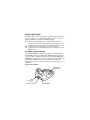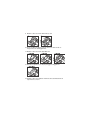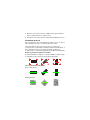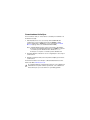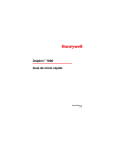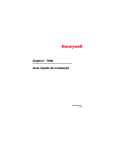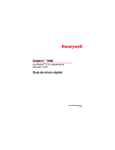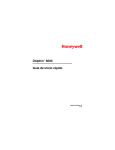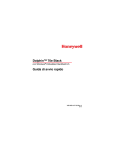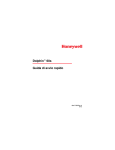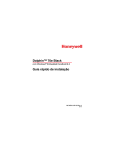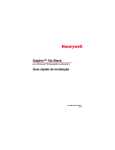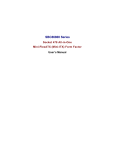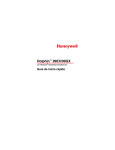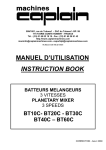Download 78-IT-QS Rev A.fm
Transcript
Dolphin™ 7800 Guida rapida d’utilizzo 78-IT-QS Rev A 1/12 Disclaimer Honeywell International Inc. (“HII”) reserves the right to make changes in specifications and other information contained in this document without prior notice, and the reader should in all cases consult HII to determine whether any such changes have been made. The information in this publication does not represent a commitment on the part of HII. HII shall not be liable for technical or editorial errors or omissions contained herein; nor for incidental or consequential damages resulting from the furnishing, performance, or use of this material. This document contains proprietary information that is protected by copyright. All rights are reserved. No part of this document may be photocopied, reproduced, or translated into another language without the prior written consent of HII. © 2012 Honeywell International Inc. Tutti i diritti riservati. Indirizzo Web: www.honeywellaidc.com Brevetti Per informazioni sui brevetti, fare riferimento al sito www.honeywellaidc.com/patents. Assistenza tecnica Per informazioni su come contattare il supporto tecnico e l’assistenza, visitare il sito www.honeywellaidc.com. Documentazione per l’utente Per le versioni in altre lingue di questo documento e per scaricare il Manuale utente, visitare il sito www.honeywellaidc.com. Garanzia limitata Visitare il sito Web www.honeywellaidc.com/warranty_information per informazioni sulla garanzia del prodotto in uso. Contenuto della confezione Accertarsi che la confezione contenga quanto segue: • Computer mobile Dolphin 7800 (terminale) • Batteria principale • Guida rapida d’utilizzo Nota: se sono stati ordinati accessori per il terminale, verificare la loro presenza nell’ordine. Conservare l’imballaggio originale in caso di un’eventuale restituzione del terminale Dolphin per un intervento di assistenza. Pannello anteriore Nota: il modello Dolphin in dotazione potrebbe essere diverso da quello illustrato in questa guida; tuttavia le funzioni descritte sono standard per tutti i modelli 7800, se non diversamente indicato. Altoparlante anteriore Spia LED di carica Pulsanti di regolazione del volume LED di notifica generale Display a schermo tattile Pulsante di scansione/ acquisizione immagini sinistro Pulsante di scansione/ acquisizione immagini destro Tasto funzione sinistro Tasto SCAN Tasto funzione destro Tasti di navigazione Tasto di accensione Invia chiamata oppure Fine chiamata Microfono Tasto di modifica rosso Tasto di modifica blu Connettore I/O Pannello posteriore Finestra motore scansione/acquisizione immagini* Penna/Slot per penna Altoparlante posteriore Flash fotocamera Slot per cavetto/ fascetta stilo Obiettivo fotocamera a colori Pulsante di rilascio batteria Blocco batteria Alloggiamento SIM/ Memory Card (sotto alla batteria) Fascetta da polso Batteria * Apertura LED e puntatore laser Rilascio della fascetta da polso Installazione della batteria I terminali Dolphin modello 7800 sono creati per l’utilizzo con batterie standard modello 7800-BTSC (agli ioni di litio da 3,7 V, 8,9 wattora) e batterie a durata prolungata modello 7800-BTXC e 7800-BTXCW (agli ioni di litio da 3,7 V, 14,8 wattora) prodotte da Honeywell International Inc. Il Dolphin 7800 viene spedito con la batteria confezionata separatamente dal terminale. Attenersi ai passi illustrati di seguito per installare la batteria. ! Assicurarsi che tutti i componenti siano asciutti prima di posizionare la batteria nel terminale. Il collegamento di componenti bagnati può provocare danni non coperti dalla garanzia. 4 2 1 3 Nota: il terminale non si accende finché la batteria è bloccata ! . Si consiglia di utilizzare batterie Honeywell agli ioni di litio. L’utilizzo di batterie non Honeywell può provocare danni che non saranno coperti dalla garanzia. Una volta installata la batteria, collegare il terminale a una delle periferiche di carica Dolphin 7800 per caricare la batteria. I terminali Dolphin modello 7800 sono progettati per l’uso con i seguenti caricabatterie e cavi 7800: 7800-HB, 7800-EHB, 7800-NB, 7800-CB, 7800DEX, 7800-MB, 7800-MC, 7800-USB e 7800-USBH. Ricarica del Dolphin I terminali Dolphin vengono consegnati con la batteria praticamente scarica. Caricare la batteria con un caricabatterie Dolphin per almeno 4 ore per la batteria standard e 6 ore per quella a durata prolungata. Nota: caricare il terminale Dolphin 24 ore prima dell’utilizzo iniziale per assicurare che la batteria di backup interna sia completamente carica. ! Assicurarsi che tutti i componenti siano asciutti prima di procedere al collegamento di terminali/batterie con dispositivi periferici. Il collegamento di componenti bagnati può provocare danni non coperti dalla garanzia. HomeBase (modello 7800-HB) Il caricabatterie 7800-HB è progettato per l’utilizzo con i terminali Dolphin modello 7800, le batterie standard modello 7800-BTSC (agli ioni di litio da 3,7 V, 8,9 wattora) e le batterie a durata prolungata modello 7800-BTXC e 7800-BTXCW (agli ioni di litio da 3,7 V, 14,8 wattora) prodotti per Honeywell International Inc. Utilizzare esclusivamente alimentatori certificati UL, qualificati da Honeywell con tensione nominale in uscita di 12 V CC e 3 A con il dispositivo. Componenti HomeBase Alloggiamento batteria AUX LED accensione/ dock LED batteria AUX LED COMM Adattatore di corrente Cavo di alimentazione CA Cavo di alimentazione Porta USB Spinotto alimentazione CC Spie LED HomeBase Rosso L’HomeBase è alimentata ma non vi è alloggiato alcun terminale. Verde L’HomeBase è alimentata e il terminale è correttamente alloggiato sulla base. Arancione La batteria ausiliaria è in ricarica. Verde La batteria ausiliaria ha terminato la ricarica ed è pronta per l’uso. Rosso La temperatura interna della batteria ausiliaria è lampeggiante troppo elevata o vi è un errore batteria. Caricare la batteria ausiliaria in un ambiente più fresco o sostituirla con una nuova batteria Honeywell. Comunicazione porta USB Verde Un collegamento USB è stabilito con la stazione di lavoro host. Cavi per la ricarica/comunicazione (modelli 7800-DEX, 7800-USB e 7800-USBH) Utilizzare esclusivamente alimentatori certificati UL, qualificati da Honeywell con tensione nominale in uscita di 5 V CC e 3 A con il dispositivo. Adattatore spinotto Adattatore spinotto Cavo adattatore di corrente Dispositivo host Dispositivo Client USB oppure Cavo adattatore di corrente Cavo COMM DEX Accensione e spegnimento del dispositivo Premere il tasto di accensione per accendere il terminale. Tenere premuto il tasto di accensione per circa 5 secondi per spegnere il terminale. Nota: prima di rimuovere la batteria, spegnere sempre il dispositivo. Suspend Mode (Modalità sospensione) Il terminale entra automaticamente in Suspend Mode (Modalità sospensione) quando rimane inattivo per un periodo di tempo programmato. Premere il tasto di accensione oppure il tasto SCAN per riattivare il terminale dalla modalità Suspend Mode (Modalità sospensione). Rimozione della batteria 1. Spegnere il terminale e togliere la fascetta da polso. 2. Sbloccare la batteria. 3. Attendere tre secondi, quindi far scorrere il pulsante di rilascio della batteria in direzione opposta allo slot per penna. 4. Togliere la batteria. 3 2 4 Installazione della SIM card e/o memory card 1. Spegnere il terminale. 2. Togliere la fascetta da polso e rimuovere la batteria. 3. Togliere le viti e la protezione dell’alloggiamento SIM/memory card. 4. Sbloccare il fermo della SIM card facendolo scorrere verso lo slot per penna. 5. Sollevare il fermo fino a esporre l’alloggiamento SIM e il fermo della memory card. Nota: se è installata una SIM, toglierla per esporre il fermo della memory card. 3 4 5 Se non si sta installando una memory card, andare al punto 10. 6. Sbloccare il fermo della memory card facendolo scorrere verso la parte superiore del terminale. 7. Sollevare il fermo per esporre l’alloggiamento della memoria. 8. Inserire la scheda MicroSD o MicroSDHC. 6 7 8 9. Chiudere e bloccare il fermo della memory card. 9a 9b 10. Inserire la SIM card. Allineare l’angolo smussato della scheda con l’angolo smussato dell’alloggiamento. 11. Chiudere e bloccare il fermo della SIM card. 10 11a 11b 12. Rimontare la protezione e le viti per proteggere l’alloggiamento. 12 13. Installare e bloccare la batteria. Il terminale avvia automaticamente la sequenza di accensione. Tasti di modifica e navigazione Tasto Blu Funzione oppure Rosso I tasti blu e rosso vengono usati in combinazione con gli altri tasti per digitare caratteri speciali ed eseguire funzioni di sistema. La tastiera è codificata per colore per indicare il carattere digitato o la funzione eseguita quando vengono premuti dei tasti specifici subito dopo il tasto di modifica rosso o blu. Premere una volta il tasto di modifica per modificare soltanto il tasto premuto successivamente. Premere due volte il tasto di modifica per bloccare o sbloccare il tasto stesso. Il tasto Maiusc consente di selezionare o deselezionare la modalità maiuscole o minuscole della tastiera. Premere una volta il tasto Maiusc per modificare soltanto il tasto premuto successivamente. Premere due volte il tasto Maiusc per attivare o disattivare il Blocco maiuscole. oppure Su Giù oppure Sinistra Destra Consente di spostare il cursore di una riga verso l’alto o verso il basso. Consente di spostarsi di un carattere verso sinistra o verso destra. Consente di alzare il volume. Blu & Consente di abbassare il volume. Blu & Tasto Funzione & Consente di spostare il cursore di una pagina verso l’alto. & Consente di spostare il cursore di una pagina verso il basso. Rosso Rosso Tasti funzione Tasto Funzione Attiva la scansione e riattiva il terminale dalla Suspend Mode (Modalità sospensione). La posizione del tasto consente di acquisire facilmente l’immagine e/o decodificare il codice a barre con una sola mano. Consente di rispondere a una telefonata o di effettuare una chiamata. Consente di terminare una telefonata ed effettua la disconnessione. oppure & Nota: sui terminali dotati della tastiera a 30 tasti numerica (calcolatrice), prima del tasto della retroilluminazione deve essere premuto il tasto di modifica blu. Blu & Rosso Consente di attivare e disattivare la retroilluminazione della tastiera. Consente di attivare e disattivare la torcia. Utilizzo della fotocamera a colori 1. Toccare > Demos (Demo) fotocamera) . > Camera Demo (Demo 2. Puntare l’obiettivo della fotocamera sull’oggetto da acquisire. L’obiettivo della fotocamera si trova sul pannello posteriore del terminale. 3. Centrare l’oggetto nello schermo tattile. 4. Premere il tasto ENT (Invio) o toccare Snap (Scatta) sullo schermo tattile. Il LED di notifica generale si accende in rosso durante l’acquisizione della foto. Nota: toccare la freccia verde per rivedere o modificare le foto acquisite. Toccare il quadrato verde modifica della foto. per uscire dalla schermata di revisione/ Utilizzo del motore di scansione 1. Toccare > Demos (Demo) > Scan Demo (Scansione demo) . 2. Puntare il terminale Dolphin sul codice a barre. 3. Tenere premuto il tasto SCAN. Il fascio o il modello di puntamento viene proiettato e il LED di notifica generale si accende in rosso. 4. Centrare il fascio o il modello di puntamento sul codice a barre. Nota: per prestazioni ottimali, evitare i riflessi leggendo il codice a barre con una lieve angolazione. 5. Quando il codice a barre viene letto, il LED di notifica generale diventa verde e il terminale emette un segnale sonoro. 6. L’informazione del codice a barre è stata inserita nell’applicazione in uso. Puntamento del fascio Il fascio di puntamento è più stretto quando il terminale è vicino a un codice a barre e più ampio via via che ci si allontana dal codice a barre. Il fascio di puntamento deve essere tenuto più vicino ai simboli che contengono barre o elementi di piccole dimensioni (dimensioni millesimali). Il fascio di puntamento deve essere tenuto più lontano dai simboli che contengono barre o elementi di maggiori dimensioni (dimensioni millesimali). Modello di puntamento High-Vis rosso N5603 Se il terminale Dolphin è configurato con un lettore N5603 con puntatore highvis, inquadrare il codice a barre per un puntamento più intuitivo. Fascio di puntamento verde N5600 Codice a barre lineare Simbolo Matrix 2D Ripristino del terminale Sono disponibili tre tipi di ripristino del sistema: soft reset, hard reset e ripristino ai parametri di fabbrica. Con il soft e l’hard reset vengono mantenuti tutti i dati memorizzati nel file system. Contattare un rappresentante dell’assistenza tecnica Honeywell per ulteriori informazioni su come effettuare un ripristino ai parametri di fabbrica. Soft Reset (Warm Boot) Il comando "soft reset" consente di riavviare il dispositivo conservando qualsiasi oggetto creato nella RAM. È necessario eseguire un "soft reset" nei seguenti casi: se il terminale non risponde, dopo l’installazione di alcune applicazioni software o dopo aver apportato determinate modifiche ad alcune impostazioni del sistema, ad esempio alle schede di rete. 1. Premere e tenere premuti i tasti BLU 5 secondi. + END (FINE) per circa 2. Il LED di notifica generale lampeggia in arancione e quindi in verde per circa 3 secondi mentre il terminale viene ripristinato. 3. Al termine del ripristino, viene visualizzata la schermata Home (Pagina iniziale). Hard Reset (Cold Boot) Il comando "hard reset" riavvia il dispositivo e chiude qualsiasi applicazione aperta nella RAM al momento del ripristino. 1. Premere e tenere premuti i tasti BLU 5 secondi. + SEND (INVIA) per circa 2. Il LED di notifica generale lampeggia in arancione e quindi in verde per circa tre secondi mentre il terminale viene ripristinato. 3. Al termine del ripristino, viene visualizzata la schermata Home (Pagina iniziale). Comunicazione ActiveSync Per sincronizzare i dati (es.: email, rubrica e calendario) fra il terminale e la workstation host (PC): 1. ActiveSync® (versione 4.5 o successiva) o Windows® Mobile Sul computer deve essere installato Device Center (WDMC). L’ultima versione di ActiveSync o WDMC può essere scaricata dal sito Web di Microsoft (http://go.microsoft.com/fwlink/?LinkId=147001). Nota: i terminali Dolphin vengono forniti con ActiveSync già installato. ActiveSync sul terminale Dolphin funziona con WDMC su computer con sistema operativo Windows Vista o Windows 7 e con ActiveSync su computer con sistema operativo Windows XP. 2. Il terminale Dolphin e il PC devono essere configurati per lo stesso tipo di comunicazione. 3. Collegare il terminale al PC (usando la periferica Dolphin) per avviare la comunicazione. Per ulteriori informazioni su ActiveSync o Windows Mobile Device Center visitare il sito Web www.microsoft.com. ! Si consiglia di utilizzare esclusivamente periferiche, cavi e adattatori di alimentazione Honeywell. L’utilizzo di periferiche, cavi o adattatori di marca diversa può provocare danni non coperti dalla garanzia.